已經安裝軟體的小夥伴要檢查是否已在Windows PC 上安裝了python,請在開始欄中尋找Python 或直接在命令提示字元視窗輸入Python按回車,如果已經安裝就會出現你的安裝資訊。

Python 是一門解釋型程式語言,這表示身為開發人員,你可以在文字編輯器中寫Python( .py)文件,然後將這些文件放入python 解釋器中執行。
在命令列上執行 python 檔案的方式如下:
C:\Users\Your Name>python helloworld.py
其中 “helloworld.py” 是 python 的檔案名稱。
讓我們寫第一個 Python 文件,名為 helloworld.py,它可以在任何文字編輯器中完成。
helloworld.py
print("Hello, World!")執行實例
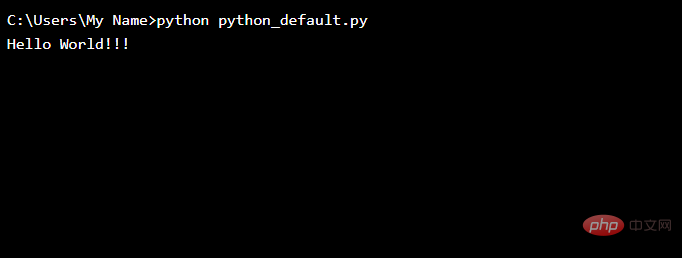
就這麼簡單。儲存文件。開啟命令列,導覽到儲存檔案的目錄,然後執行:
C:\Users\Your Name>python helloworld.py
輸出:
Hello, World!
恭喜,你已經寫並執行了第一個 Python 程式。
要在 python 中測試少量程式碼,在檔案中寫程式碼有時不是最快、最簡單的。把 Python 作為命令列來運行是可能的。
在Windows、Mac 或Linux 命令列上鍵入以下內容:
C:\Users\Your Name>python
在此,可以編寫任何python,包括前面的hello world 範例:
C:\Users\Your Name>python
Python 3.6.4 (v3.6.4:d48eceb, Dec 19 2017, 06:04:45) [MSC v.1900 32 bit (Intel)] on win32
Type "help", "copyright", "credits" or "license" for more information.
>>> print("Hello, World!")這將在命令列中輸出「Hello, World!」:
C:\Users\Your Name>python
Python 3.6.4 (v3.6.4:d48eceb, Dec 19 2017, 06:04:45) [MSC v.1900 32 bit (Intel)] on win32
Type "help", "copyright", "credits" or "license" for more information.
>>> print("Hello, World!")
Hello, World!無論何時,都可以透過鍵入以下命令來退出python 命令列介面:
exit()
以上是Python快速入門:實例程式碼解析的詳細內容。更多資訊請關注PHP中文網其他相關文章!